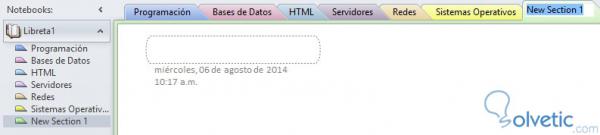Schritte zu folgen:
– Al crear una Libreta de Apuntes automáticamente se crea una nueva sección, solo debemos cambiar su nombre para darle uno más apropiado a su uso, para ello nos paramos sobre New Section 1 , hacemos click derecho y presionamos Rename , en este caso le cambiaremos el nombre a Programación : 1 – Wenn ein Editor automatisch erstellt wird, wird ein neuer Abschnitt erstellt. Wir müssen nur seinen Namen ändern, um ihm einen für seine Verwendung angemesseneren Namen zu geben. Wenn wir über Neuer Abschnitt 1 stehen , klicken wir mit der rechten Maustaste und drücken Umbenennen . In diesem Fall werden wir ihn ändern der Name zur Programmierung :
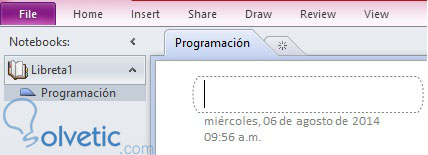
– OneNote nos permite tener tantas secciones como necesitemos, para ello hacemos click en el icono que se encuentra al lado de la sección Programación que acabamos de cambiar el nombre: 2 – OneNote ermöglicht es uns, so viele Abschnitte wie nötig zu haben. Dazu klicken wir auf das Symbol neben dem Abschnitt Programmierung , den wir gerade geändert haben:
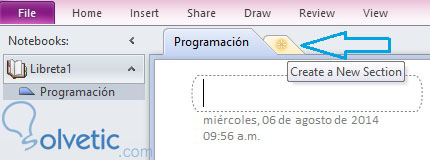
– Luego de esto cambiamos el nombre a esta nueva sección creada y repetimos el proceso de acuerdo a tantas secciones necesitemos para nuestra libreta: 3 – Danach ändern wir den Namen in diesen neu erstellten Abschnitt und wiederholen den Vorgang entsprechend der Anzahl der Abschnitte, die wir für unser Notizbuch benötigen: